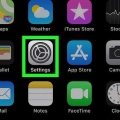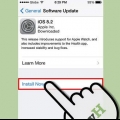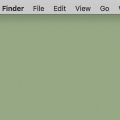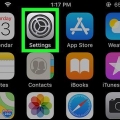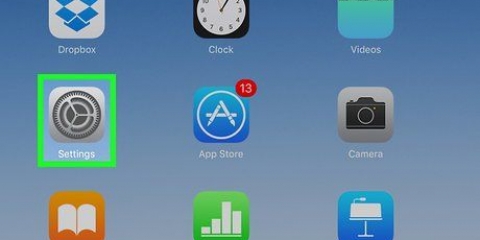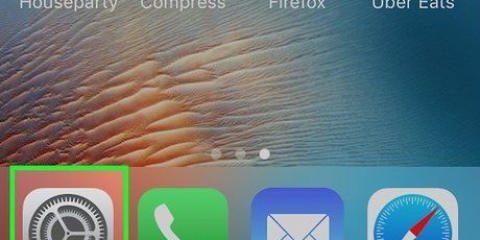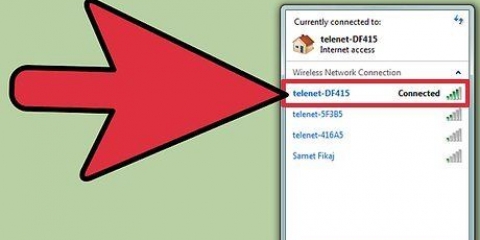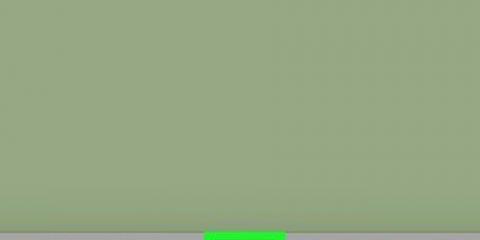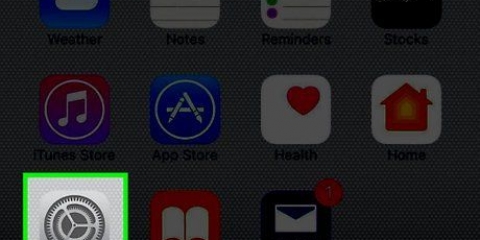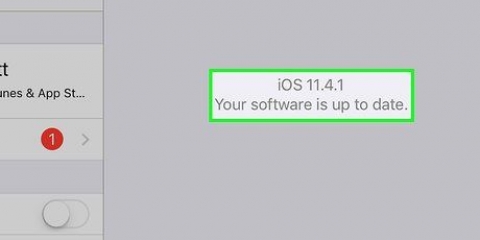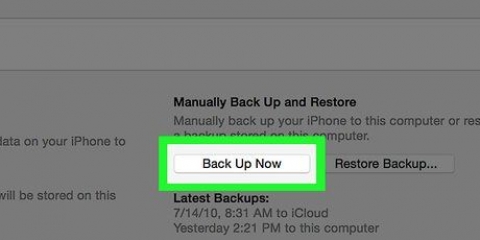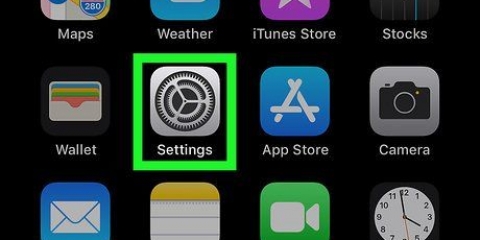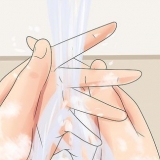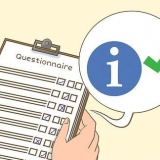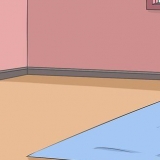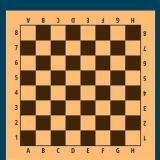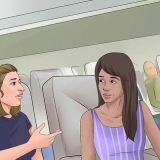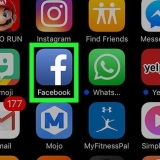Se la casella non è selezionata, iCloud Music Library è già disabilitata sul tuo computer. Se non vedi questa casella, iCloud Music Library non è disponibile per il tuo account.
Spegni la tua libreria musicale icloud
Questo tutorial ti insegnerà come disattivare la tua libreria musicale iCloud su un iPhone, iPad o computer. iCloud Music Library è disponibile solo se hai un abbonamento Apple Music e disattivarlo rimuoverà tutti i brani Apple Music scaricati dal tuo dispositivo attuale (ad es. iPhone).
Passi
Metodo 1 di 2: su iPhone

1. Apri le impostazioni
dal tuo iPhone. Tocca l`icona dell`app Impostazioni. Questa sembra una scatola grigia con degli ingranaggi. 
2. Scorri verso il basso e toccaMusica. Troverai questa opzione al centro della pagina delle impostazioni.

3. Tocca l`interruttore verde "Libreria musicale iCloud"
. Lo troverai nella parte superiore dello schermo. L`interruttore diventa grigio . Se non sei qui "Libreria musicale iCloud"opzione, non hai un abbonamento Apple Music, quindi non puoi attivare o disattivare iCloud Music Library.

4. Toccaok se richiesto. In questo modo confermerai la tua decisione e disabiliterai la Libreria musicale iCloud. La tua Apple Music verrà rimossa dal tuo iPhone; puoi scaricarlo di nuovo in qualsiasi momento riattivando iCloud Music Library.
Metodo 2 di 2: Sul computer

1. Apri iTunes. Fai clic o fai doppio clic sull`icona dell`app iTunes, che sembra una nota musicale multicolore su sfondo bianco.
- Se ti viene richiesto di installare un aggiornamento, fallo prima di continuare.

2. clicca sumodificare. Questa è una voce di menu nella parte superiore della finestra di iTunes. Apparirà un menu a tendina.
Su un Mac, fare clic iTunes nell`angolo in alto a sinistra dello schermo.

3. clicca suPreferenze... Questo è nella parte inferiore del menu a discesa. Viene visualizzata la finestra Preferenze.

4. Fare clic sulla schedaGenerale. Puoi trovarlo nella parte superiore della finestra Preferenze.

5. Spunta la casella "Libreria musicale iCloud" a partire dal. Dovresti riuscire a trovarlo nella parte superiore della finestra.

6. clicca suok. Si trova nella parte inferiore della finestra Preferenze. In questo modo salverai le modifiche e rimuoverai tutti i brani di Apple Music salvati dalla tua libreria.
Articoli sull'argomento "Spegni la tua libreria musicale icloud"
Condividi sui social network:
Popolare